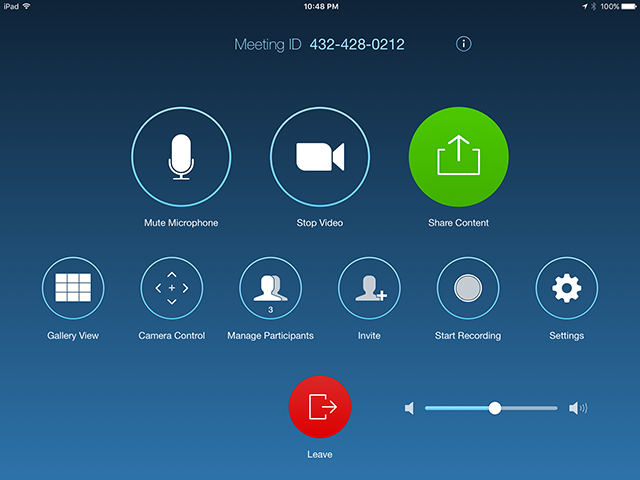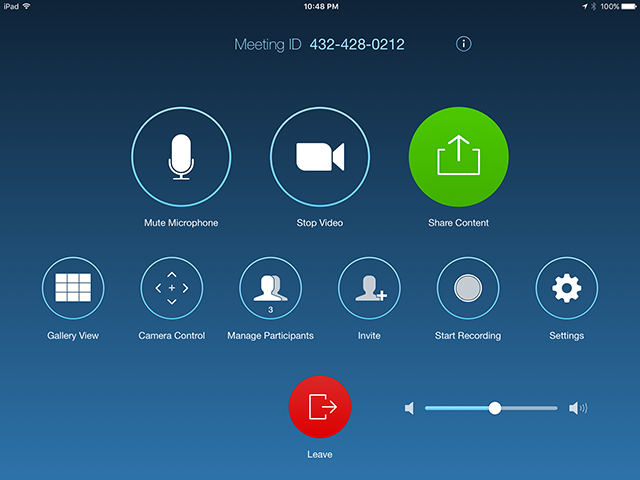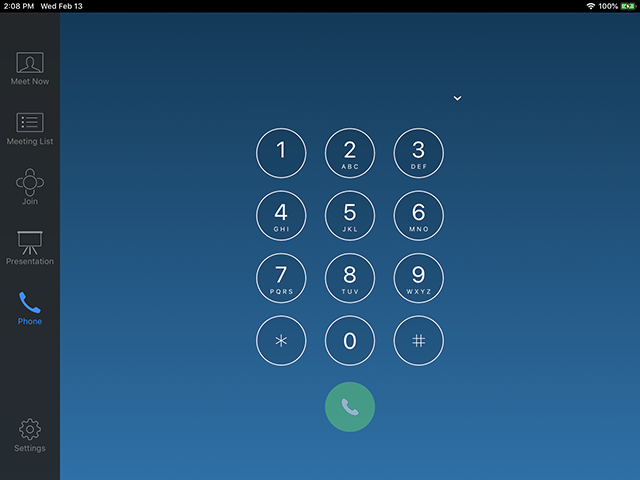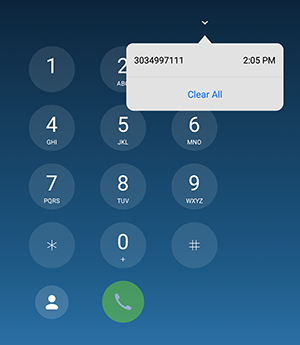Cómo invitar por teléfono y llamar desde Zoom Rooms
Descripción general
Puede invitar a un usuario de teléfono llamándolo durante una reunión de Zoom en una Zoom Room. También puede llamar a un número de teléfono para una llamada telefónica individual o llamar a un puente de conferencia para una reunión que no sea de Zoom.
Este artículo trata sobre:
Requisitos previos
- Cómo invitar por teléfono durante una reunión
- Llamar a un número de teléfono desde Zoom Rooms (se requiere una de las siguientes opciones)
Cómo invitar por teléfono durante una reunión
Nota: Para invitar por teléfono, se requiere el add-on Plan de audio. Si la Zoom Room tiene una licencia de Zoom Phone, la invitación por teléfono no utiliza Zoom Phone y requiere el add-on Plan de audio.
- Inicie una reunión o únase a ella desde una Zoom Room.
- Pulse Invitar en su controlador de Zoom Room.
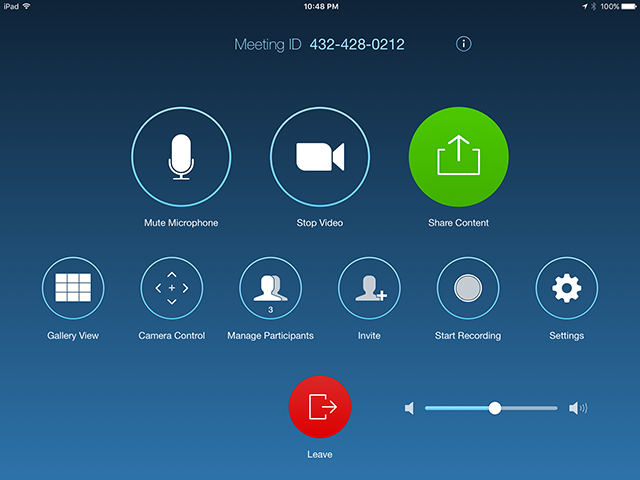
- Pulse la pestaña Invitar por teléfono.
- Pulse el icono de la bandera para seleccionar un código de país si está marcando un número internacional.
- Marque un número y, a continuación, pulse el icono de teléfono.

- También puede pulsar la flecha hacia abajo para ver los números marcados anteriormente. Pulse el número para marcarlo.

Llamar a un número de teléfono desde Zoom Rooms
Integración de teléfonos SIP o add-on Plan de audio
Siga estos pasos si ha integrado un teléfono SIP con Zoom Rooms o tiene el add-on Plan de audio:
- Pulse Teléfono en el panel izquierdo del controlador de Zoom Rooms.
- Pulse el icono de la bandera para seleccionar un código de país si está marcando un número internacional.
- Marque un número y, a continuación, pulse el icono de teléfono.
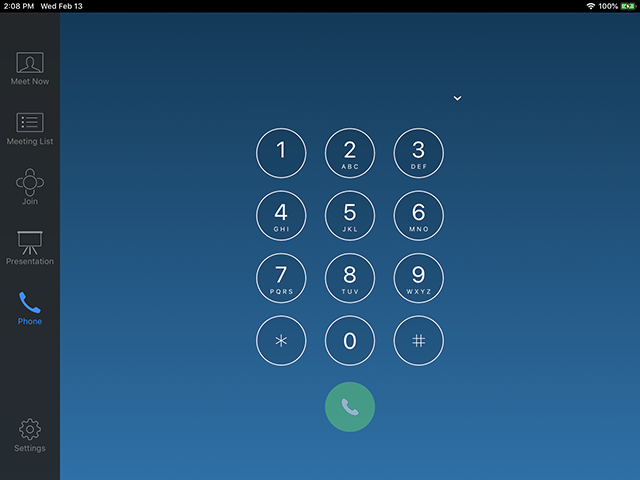
También puede pulsar la flecha hacia abajo para ver los números marcados anteriormente. Pulse el número para marcarlo.

Zoom Phone
Siga estos pasos si ha agregado una Zoom Room a Zoom Phone:
- Pulse Teléfono en el panel izquierdo del controlador de Zoom Rooms.
- Use uno de estos métodos para hacer una llamada:
Nota: El número de extensión de Zoom Phone y el número de teléfono directo de la sala (si se asignó uno a la sala) aparecen en la esquina inferior derecha. Si desea cambiar el ID de llamada saliente, cambie la opción ID de llamada saliente en la configuración del teléfono de la sala.
- Con el teclado de marcación, ingrese un número y, a continuación, pulse el icono de teléfono.

- Pulse la flecha hacia abajo para ver los números marcados previamente. Pulse el número para marcarlo.
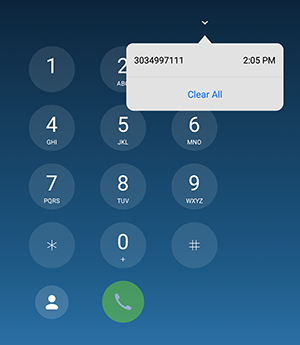
- Pulsa el icono de contactos para ver otros usuarios de teléfono de la misma organización. Pulse el icono de teléfono para llamar al contacto.

- Durante la llamada, puede utilizar la mayoría de los controles durante la llamada de Zoom Phone. También puede pulsar y arrastrar el control deslizante del volumen para ajustar el volumen del altavoz de la sala.
Nota: No puede iniciar una grabación de llamada con el controlador de Zoom Room.